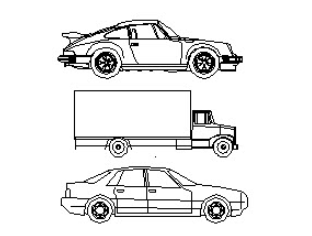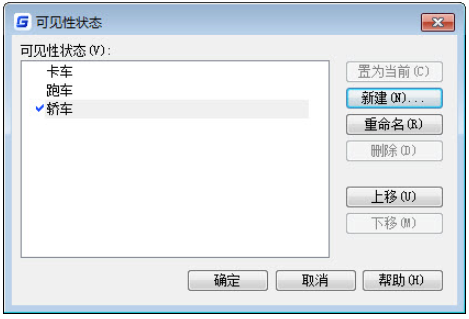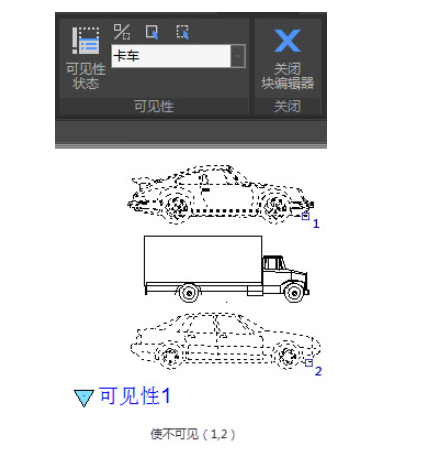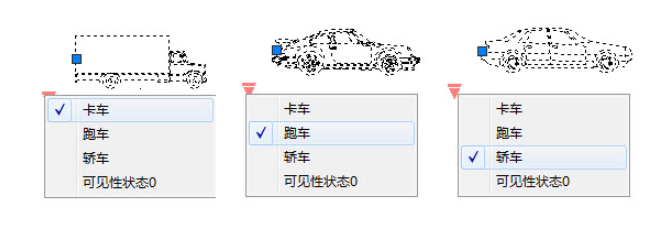| CAD动态块怎么设置可见性?CAD动态块设置技巧 | 您所在的位置:网站首页 › cad插入点的快捷键 › CAD动态块怎么设置可见性?CAD动态块设置技巧 |
CAD动态块怎么设置可见性?CAD动态块设置技巧
|
在浩辰CAD软件中利用可见性参数,可以控制CAD动态块内部某一视图的显示与隐藏,那么,你知道CAD动态块怎么设置可见性吗? CAD动态块可见性的设置步骤:1、准备视图 在浩辰CAD软件中准备三个汽车视图,并定义成块。
2、添加可见性参数 双击块或通过右键菜单进入块编辑器,单击参数面板上的可见性参数图标,按系统提示指定参数的位置。如下图所示:
3、编辑可见性状态 双击可见性参数图标,启动【可见性状态】编辑对话框。在该对话框内可以重命名、新建、删除可见性状态,因为本例要控制三个汽车视图的可见性,所以我们新建了如下图所示的三个可见性状态。
在【可见性】面板的下拉菜单中选择【卡车】。单击【可见性】面板上的【使不可见】图标,选中跑车和轿车,使其在【卡车】状态中不可见,如下图。选好对象后回车确定。对【跑车】和【轿车】状态,按类似方法进行设置。
5、移动调整 编辑完可见性状态后,移动三个汽车视图,使之重叠。如下图所示:
6、测试CAD动态块 将编辑好的动态块插入图纸中,选中动态块并单击可见性参数夹点,在弹出的下拉列表中选择某一项目,动态块便会自动改变显示状态。如下图所示:
以上CAD教程小编给大家分享了浩辰CAD软件中设置CAD动态块可见性的相关操作技巧,你学会了吗? |
【本文地址】
公司简介
联系我们